
В этом обзоре о бесплатной программе для удаленного доступа к рабочему компьютеру — LiteManager Free. К этому решению стоит приглядеться, если TeamViewer настаивает на приобретении лицензии, постоянно разрывая соединение, AnyDesk не подошел, а другие аналогичные утилиты имеют ограничения, например, невозможность видеть запросы контроля учетных записей или экран блокировки.
LiteManager Free позволяет легко подключаться по Интернет и локальной сети к удаленным компьютерам и ноутбукам с других устройств: не только Windows 10, 8.1 и Windows 7, но и Mac OS, Linux, Android и iOS как по IP-адресу, так и по самостоятельно задаваемому ID, если устройство подключено к сети через роутер или просто для удобства. Программа полностью на русском языке — это российская разработка. Другие подобные программы: Лучшие бесплатные программы для удаленного рабочего стола .
Настройка удаленного доступа при помощи программного обеспечения LiteManager Free
Где скачать и как установить LiteManager Free
Скачать LiteManager Free можно с официального сайта http://litemanager.ru/ , приложения для мобильных устройств доступны в официальных магазинах Play Маркет для Android и App Store для iPhone/iPad.
LiteManager Free и Pro это не отдельные установщики, а один и тот же архив с установщиками, достаточно при установке LiteManager Viewer выбрать версию Free, её ограничение — управление только 30-ю компьютерами, также недоступны несколько функций (например, голосовой и видео чат), но обычно они не являются критичными. Официальная поддержка сообщает, что коммерческое использование LiteManager Free допустимо.
Далее будет рассматриваться установка версии LiteManager Free для Windows (тестировал в Windows 10):
- Скачиваем архив LiteManager для Windows, распаковываем его.
- Внутри присутствует два установщика: LiteManager Pro Server для установки на удаленный компьютер (к которому будет подключаться) и LiteManager Pro Viewer (для установки на компьютер, с которого будет выполняться подключение). Напомню, что без активации Pro версия будет работать как Free без каких-либо существенных ограничений для обычного пользователя.

- При установке LiteManager Server вам потребуется задать пароль для подключения к этому компьютеру, а при желании — удобный вам ID из латиницы и цифр, чтобы использовать его вместо IP-адреса (текущие адреса в локальной сети и Интернете будут указаны внизу этого же окна).

- При установке LiteManager Viewer указываем версию — Free или Pro, и, собственно, всё, можно выполнять подключение.

LiteManager — удобное удаленное управление и администрирование ПК
Важно: если вам требуется однократно подключиться к удаленному компьютеру какого-либо пользователя, попросившего поддержки, вы можете проинструктировать его скачать файл сервера, не требующий установки — это файлы ROMServer.exe ниже на главной странице официального сайта, служащие для быстрой поддержки пользователей (QuickSupport).
И еще одно примечание — в том же архиве, который мы использовали для установки, содержится установщик NOIP Server, который можно использовать для организации подключения в «хитрых» корпоративных сетях, где выход в Интернет имеет лишь какой-то сервер, а доступ извне нужно получить к другим компьютерам в локальной сети. Инструкцию по настройки ID роутера NOIP вы можете найти в онлайн-справке программы.
Подключение к удаленному компьютеру в LiteManager Free
Для подключения к компьютеру с другого компьютера с Windows (впрочем, на Android практически то же самое, проверил, правда, субъективно, с мобильного устройства соединение более медленное) состоит из следующих шагов:
- Запускаем LiteManager Viewer на компьютере, с которого выполняется подключение (предполагается, что на компьютере, к которому подключаемся установлен Server).
- Нажимаем кнопку «Добавить новое соединение» в главном меню или в окне по центру.

- Вводим IP или ID удаленного компьютера, нажимаем Ок.

- Вводим пароль для подключения.

- После выполнения подключения вы вернетесь в главное окно программы, но в списке доступных устройств будет отображаться удаленный компьютер и его статус. Для подключения достаточно выбрать режим справа (режим «Управление» — это обычный удаленный рабочий стол со всеми возможностями управления) и дважды нажать по миниатюре экрана удаленного компьютера.

- Запустится подключение к удаленному рабочему столу (в режиме «Управление»). Первым делом рекомендую нажать Ctrl+F12 и изучить доступные настройки, думаю, что-то из них может вам пригодиться.

- Также обратите внимание на панель быстрых действий, раскрывающуюся при наведении указателя мыши к полосе в верхней части удаленного рабочего стола. Все действия подписаны (если навести и задержать указатель мыши над ними).

- Одно из самых полезных меню находится в разделе «Режимы», где вы можете отдельно запустить терминал (командную строку), файловый менеджер для передачи файлов между локальным и удаленным компьютером (на скриншоте ниже) и выполнять другие действия.

- В целом — всё работает исправно и разобраться не сложно: достаточно читать пояснения, а при необходимости — обратиться к официальной справке. Доступ к запросам UAC, экрану блокировки и другим элементам системы, которые бывают не видны в некоторых программах удаленного управления, здесь присутствует по умолчанию.

- Среди прочих функций — возможность передачи данных через буфер обмена, запись видео с экрана, текстовый чат. В Pro версии также доступно соединение по RDP (протокол Microsoft Remote Desktop ), аудио и видео чат, запись экрана по расписанию.
Серверная часть также имеет свои настройки, доступ к которым можно получить через нажатие правой кнопкой мыши по уведомлению в панели задач. Среди доступных настроек — параметры сети, автозапуска, требования авторизации на удаленном компьютере и некоторые другие, например, создание виртуальных пользователей с разными правами удаленного доступа (пункт «Разрешения LM»).

Подводя итог: функциональность отличная, всё работает исправно. Помимо прочего, на сайте LiteManager есть форум, где разработчик активно отвечает на вопросы пользователей, так что при возникновении таковых и если в сети ответа не найдется, рекомендую обращаться именно туда.
Источник: remontka.com
LiteManager — бесплатный инструмент для удаленных подключений


Рекомендуем почитать:
Xakep #288. Неправильные эльфы
- Содержание выпуска
- Подписка на «Хакер» -60%
Сегодня компьютеры стали частью не только нашей жизни — это очень важная часть жизни и наших родителей и даже бабушек и дедушек. Их познания в компьютерах невелики, а нередко и вовсе равны нулю. Поэтому иногда приходится помогать неопытным пользователям в самых простых вопросах: настраивать «Одноклассники», устанавливать или обновлять антивирус и даже объяснять, что такое браузер и как с ним работать. Программа LiteManager прекрасно подойдет для технической поддержки удаленных пользователей или для администрирования компьютерного парка из нескольких сотен машин.
Оказание техподдержки
Для оказания техподдержки удаленному пользователю необходимо запустить программу ROMServer.exe. Это серверный модуль программы LiteManager, его можно загрузить отдельным файлом с сайта litemanager.ru или взять из установочного дистрибутива с программой.
После запуска программа автоматически сгенерирует уникальный ID и временный пароль — они понадобятся для подключения к данному компьютеру через интернет.
Теперь для подключения к удаленному компьютеру необходимо запустить у себя клиентский модуль ROMViewer.exe (его можно скачать отдельным файлом с официального сайта или взять из установочного дистрибутива). Открой окно соединения по ID и укажи ID удаленного компьютера, после удачного соединения программа попросит пароль для доступа к удаленному компьютеру — укажи пароль, выданный серверному модулю программы.
После удачного подключения ты сможешь удаленно управлять компьютером; например, можно подключиться к рабочему столу удаленного пользователя и с помощью своей мышки и клавиатуры сделать все, что нужно.
Программа LiteManager предоставляет более десяти отдельных режимов работы. Помимо удаленного управления рабочим столом, ты сможешь на удаленном компьютере запускать или открывать файлы, обмениваться файлами между компьютерами, управлять процессами или сервисами, редактировать реестр, управлять питанием, отправлять отдельное сообщение и общаться в режимах текстового или аудиовидеочата, провести инвентаризацию и многое другое. Все эти режимы могут пригодиться для решения поставленных задач.

Администрирование компьютеров
Программа LiteManager отлично подойдет и для администрирования небольшого или крупного парка компьютеров. В установочном дистрибутиве программы находятся два модуля: серверный модуль, который устанавливается на удаленных машинах, и клиентский модуль, устанавливаемый на компьютерах администраторов. Установить программу на удаленные компьютеры можно несколькими способами: вручную из дистрибутива или воспользоваться встроенным средством удаленной установки программы. После этого во Viewer необходимо создать новые соединения, указывая IP- или ID-адрес компьютера, для более быстрого добавления можно воспользоваться поиском компьютеров по сети и автоматическим добавлением их в список.
В дальнейшем ты сможешь постоянно контролировать работу удаленных компьютеров, наблюдая за ними в главном окне программы. Режим
записи экрана по расписанию позволяет настроить автономную запись рабочего стола удаленного компьютера в отдельный файл, после чего можно подключиться и просмотреть, что происходило в течение дня на рабочем столе компьютера.
Особенно интересны возможности настройки личного ID-сервера. Это отдельное бесплатное приложение, которое в программе называется NOIP, позволяет связывать между собой серверную и клиентскую части по ID-протоколу. Настроив такой ID-сервер у себя в организации, можно получить полностью автономную систему технической поддержки пользователей, при этом исключив вероятность проникновения извне.
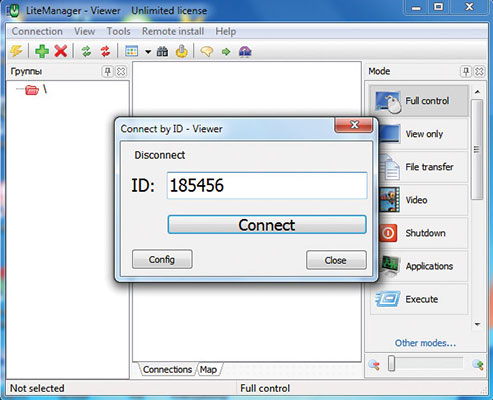
Поставка
Программа LiteManager представлена двумя версиями: Pro — полная версия программы со всеми возможностями, подходящая для крупных организаций, и Free — бесплатная для физических и юридических лиц, позволяет управлять 30 компьютерами бесплатно без каких-либо ограничений по времени работы.
Источник: xakep.ru